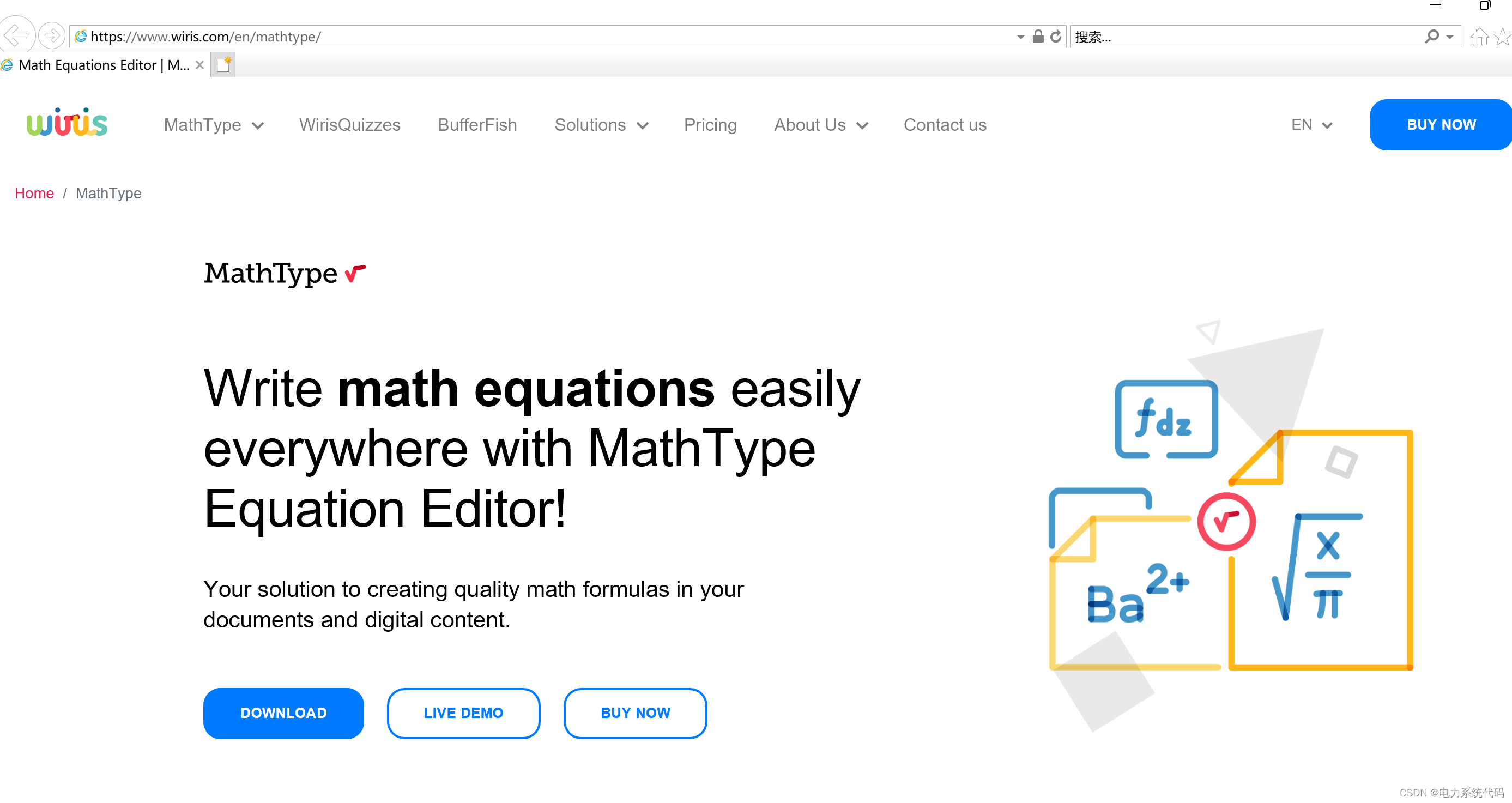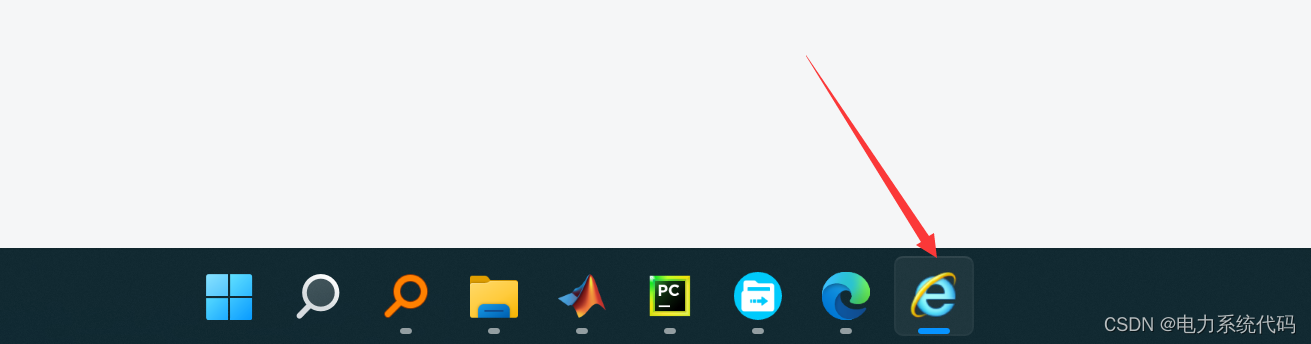目录
1 知识回顾
2 高级下载
3 windows11如何使用internet explorer浏览器 ie浏览器

1 知识回顾
MathType 快捷键大全——数学建模神器yyds(告别繁杂的公式)
2 高级下载
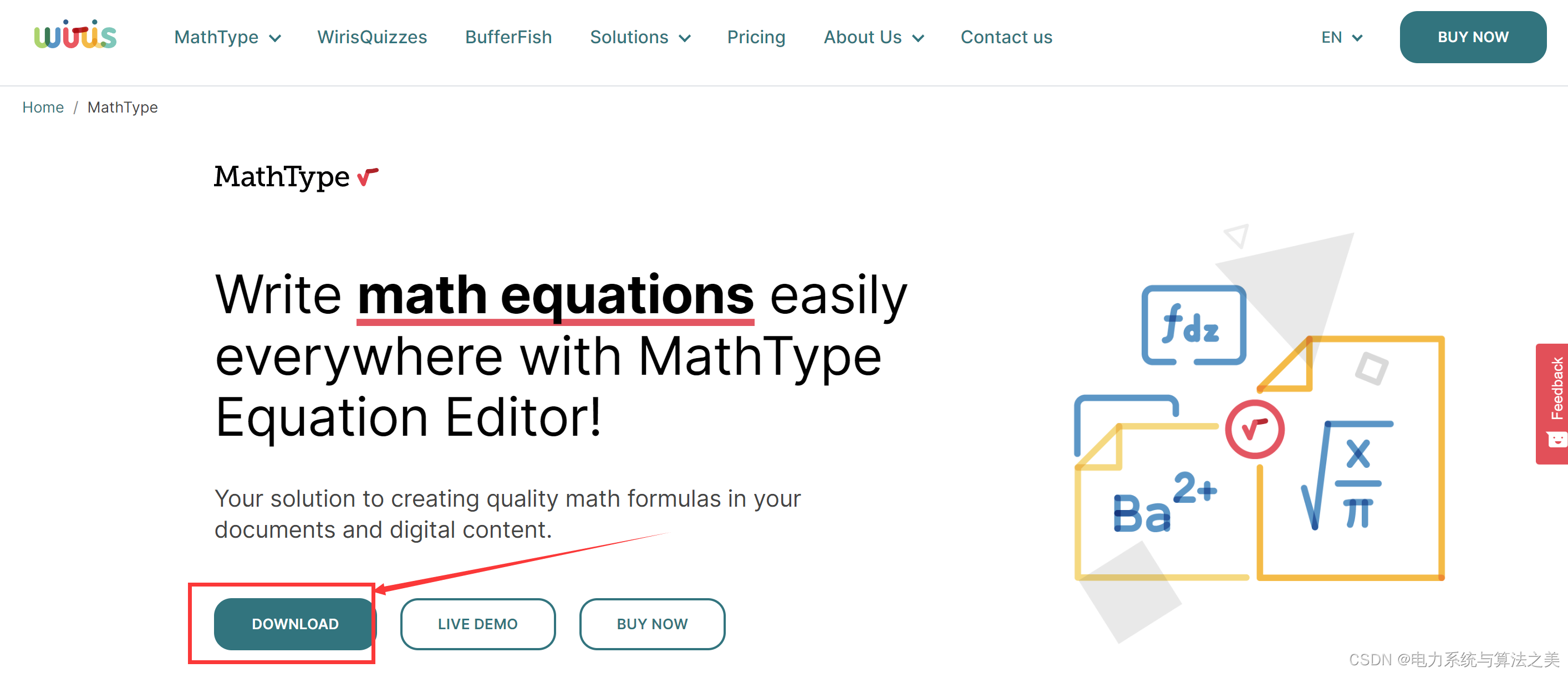
网址点这里:Math Equations Editor | MathType (wiris.com)
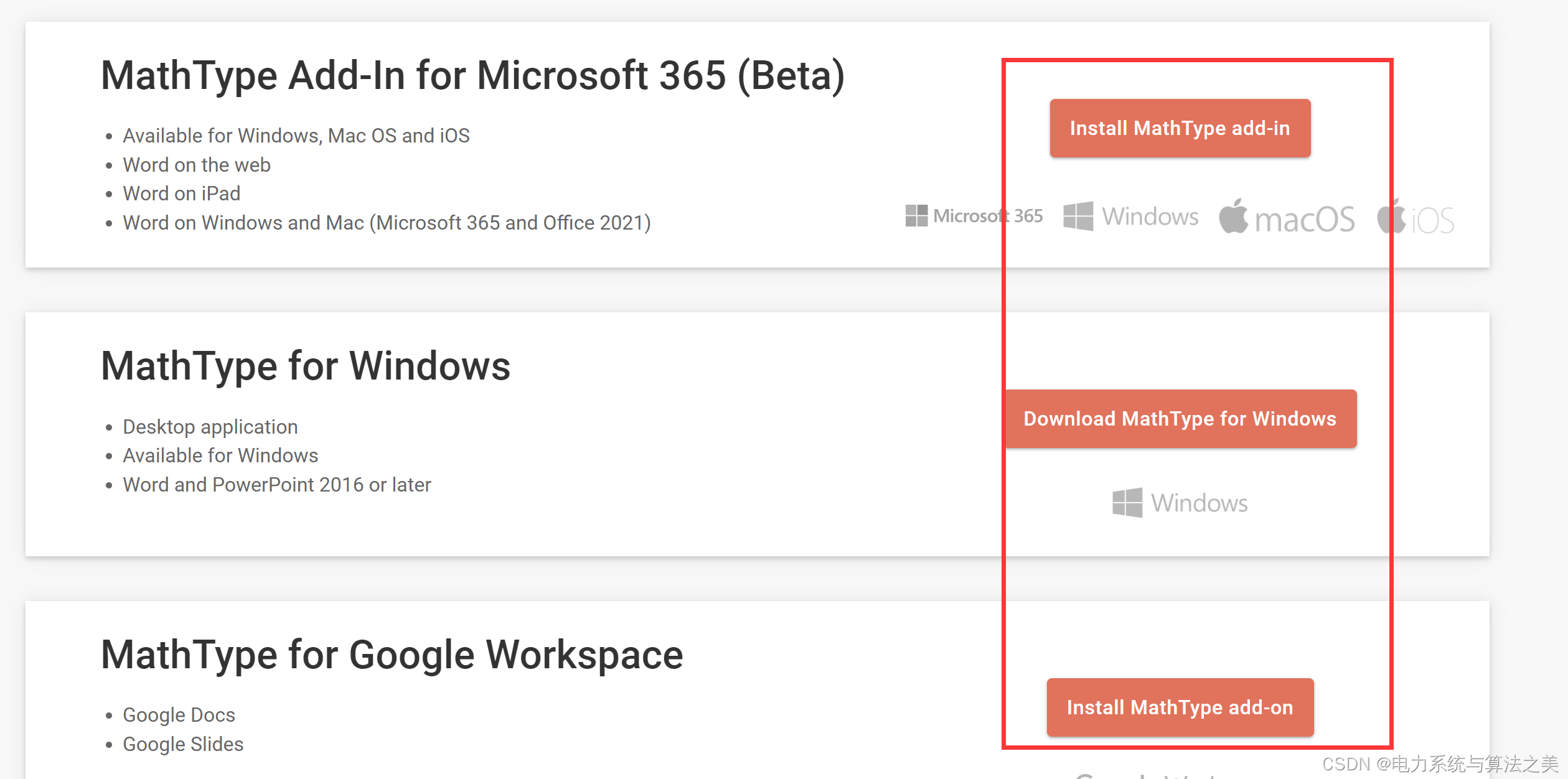
下载完毕后:
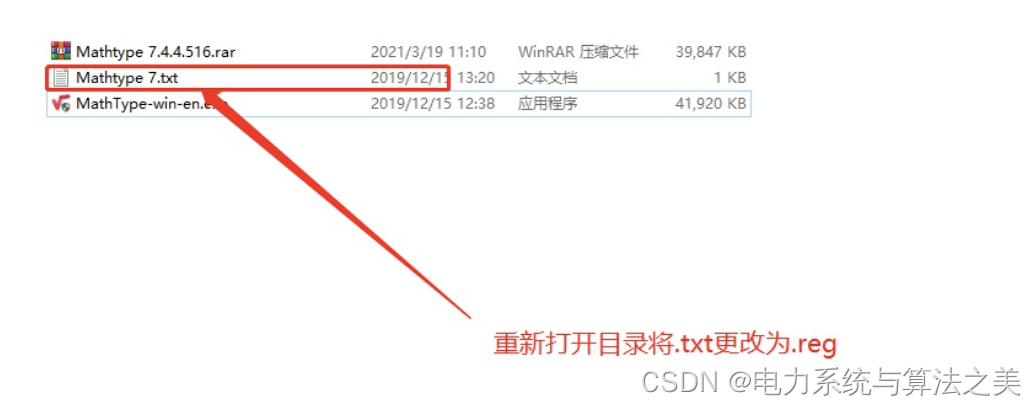
新建一个txt文本文件,名字叫MathTypet.txt。复制以下代码:
Windows Registry Editor Version 5.00
[-HKEY_CURRENT_USER\Software\JavaSoft\Prefs\com\wiris\editor\license\]
[HKEY_CURRENT_USER\Software\JavaSoft\Prefs\com\wiris\editor\license\]
"/Cv/E/C81+j/Rw/U/E6ws/Znt/Os/K/Q=="="11/M/P/Ir/Y/B/S/P/Pr/Q/L/Ny/T9s4/Iw=="
"/Mz/Bhef/D/Q/Hs30/U6/F/Pdl/R/Xsg=="="/S/Zd8c/Ai/Z/A83028s6/Kn/Gf/M/Q=="
"vi/L/M7/K/Hb/C/O/A/K/X9uuis/O1/J/A=="="/S/Zd8c/Ai/Z/A80\\/O/S/C/Vgp\\0/P/Q=="
"wm/U/C/Y/T/Nz5/Tw="="/Wna/F/W3q/I/Yp/V\\lj/Dedai56/Ur/Wpf/P/Kpl/Soh/A/Z/Qe\\6hit3ym\\6m5sp/B/B/Q=="
"x/W/Yrj/M/Db/Bds="="104z/W8rbqpw5\\/Qz0/C/Q/Opu/Dj/B5b/Dwsy77"
将txt文本文件修改后缀为(.reg),双击运行即可。
如何改后缀问题:
文件如果是还没有保存的话,就编辑后选“另存为”,在打开的对话框中的文件名输入“名字.reg”,下面“文件类型”一栏不要选择txt文件,可以选“所有文件”……这样好像就可以另存为reg格式。
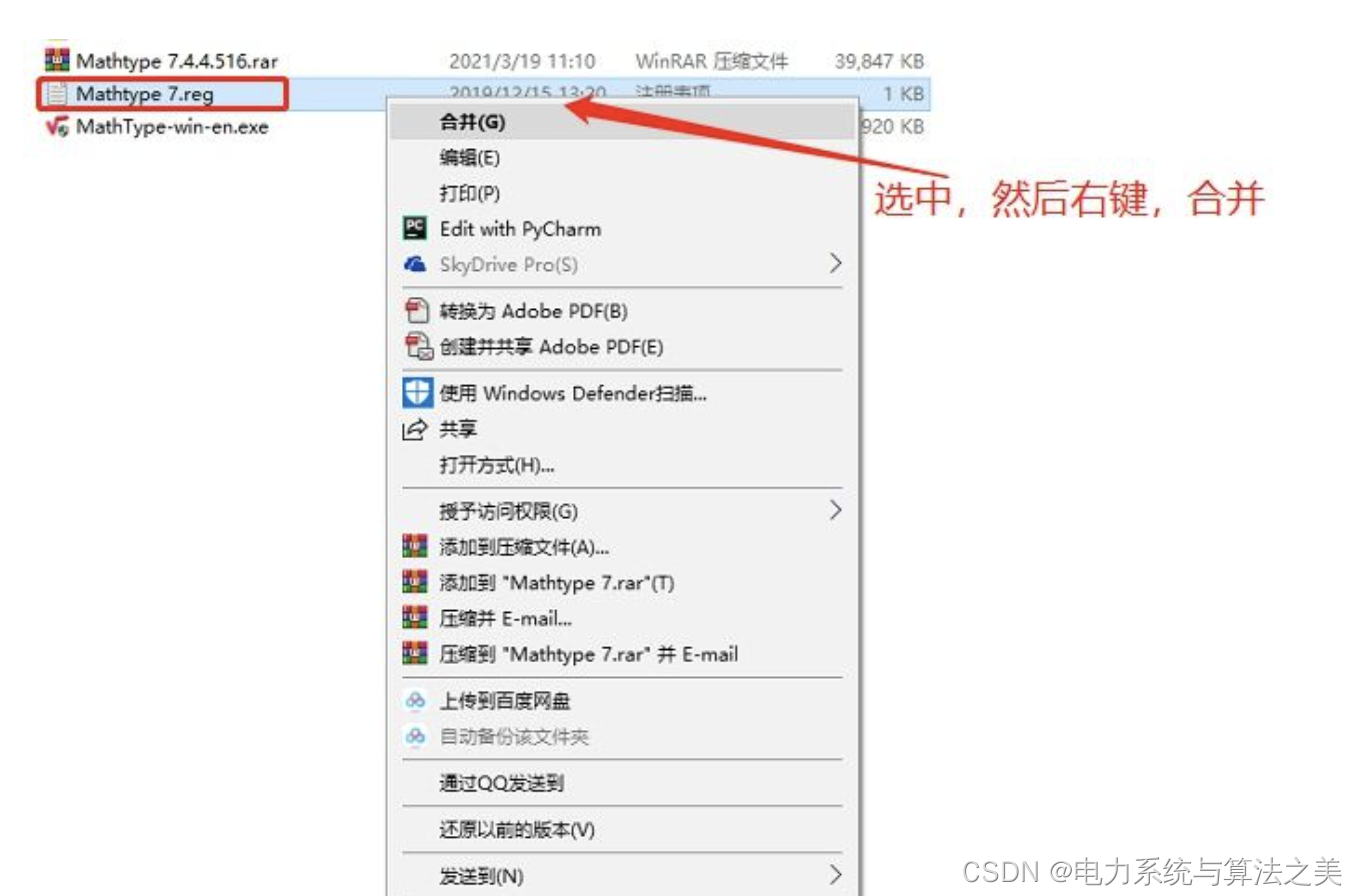
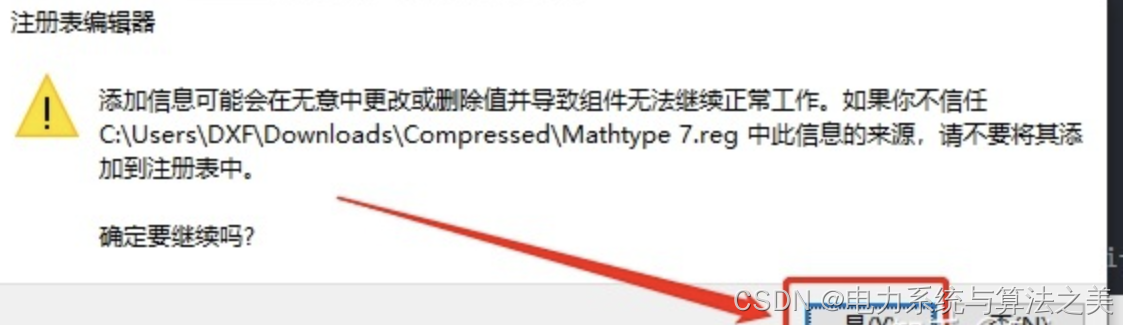
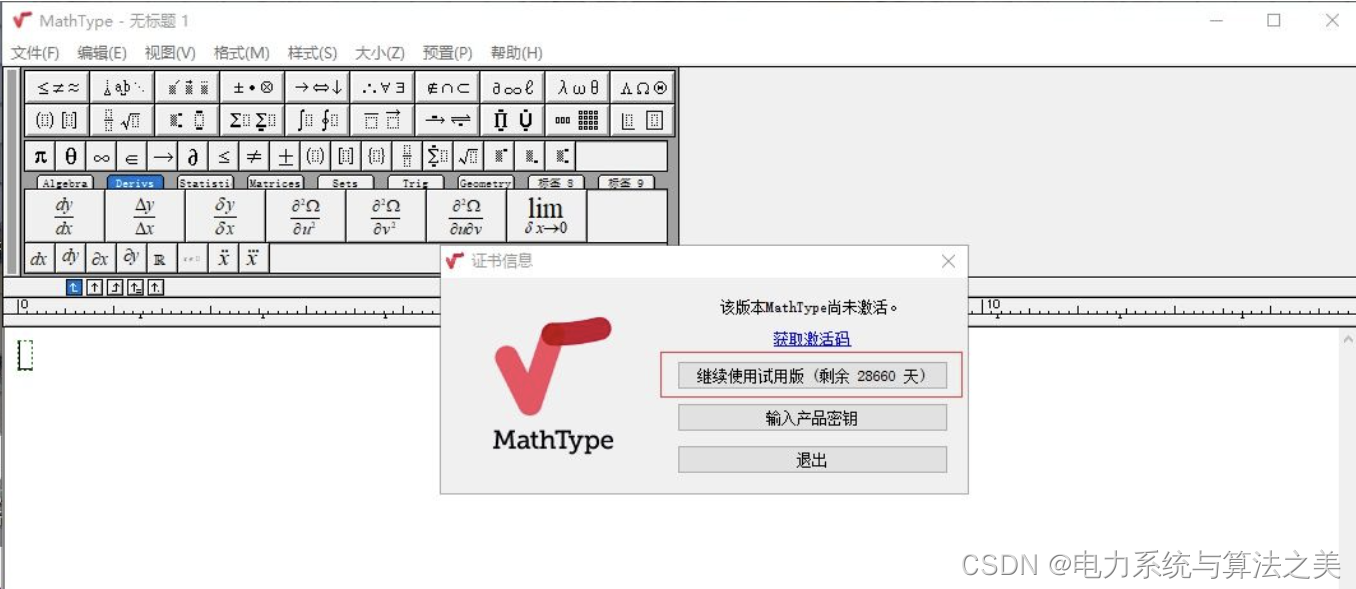
成功解决只能运行30天的困惑。开心,开心,开心!!!
3 windows11如何使用internet explorer浏览器 ie浏览器
很多企业职员由于工作原因,或者学生由于考试等需要,在某些情况下需要用到IE浏览器,而最新版win11默认Edge浏览器,这导致一些用户面临win11和IE二选一的尴尬局面。
用了Windows 11的网友们都知道,在Windows 11中,为了全面普及edge浏览器,微软已经把IE浏览器基本的入口都给隐藏了,但是IE浏览器却依然存在,而且在面对以网银为代表的一系列Web应用至今仍只能在IE下正常运行的现状。咱今天就给大家带来如何在Win11中打开IE浏览器,以及如何在Edge浏览器中调用IE模式两种方式来解决这一系列问题。
如何在Win11中打开IE:
IE浏览器虽然在Windows11中被隐藏了入口,但是整体却没有被彻底的移除微软只是把它隐藏起
来了,那么怎么打开呢?我们只需要做个脚本文件,就可以召唤出IE浏览器了.
步骤及方法:
1、新建一个文本文档。
2、在文本文档中输入这串代码,然后保存。
CreateObject("InternetExplorer.Application").Visible=true
3、把文本文档原来的后缀名txt更改为vbs,没有显示后缀名的小伙伴,需要在文件夹选项中将“隐藏已知文件类型的扩展名”前边的√去掉才能显示。

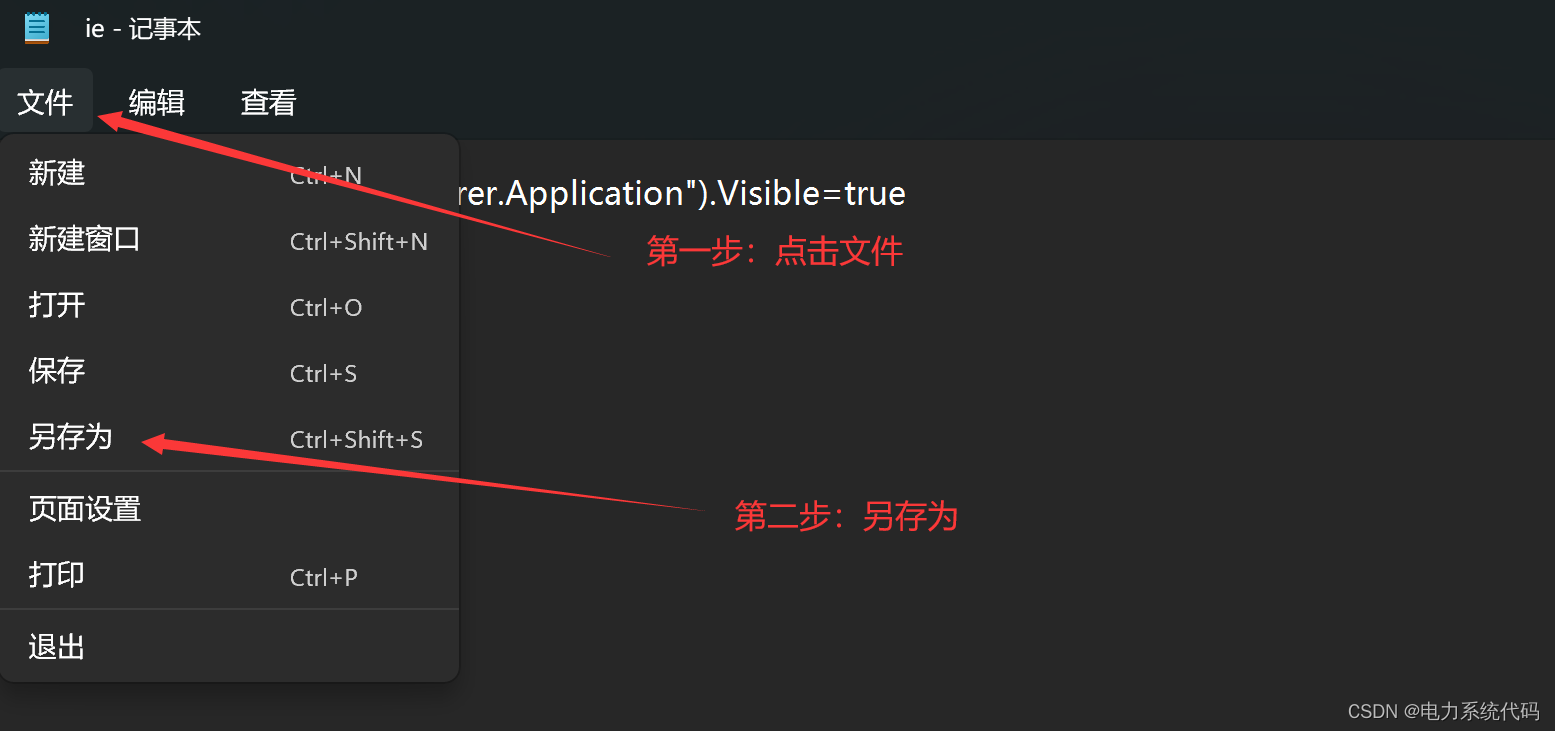


4、运行该脚本文件即可召唤出IE浏览器。
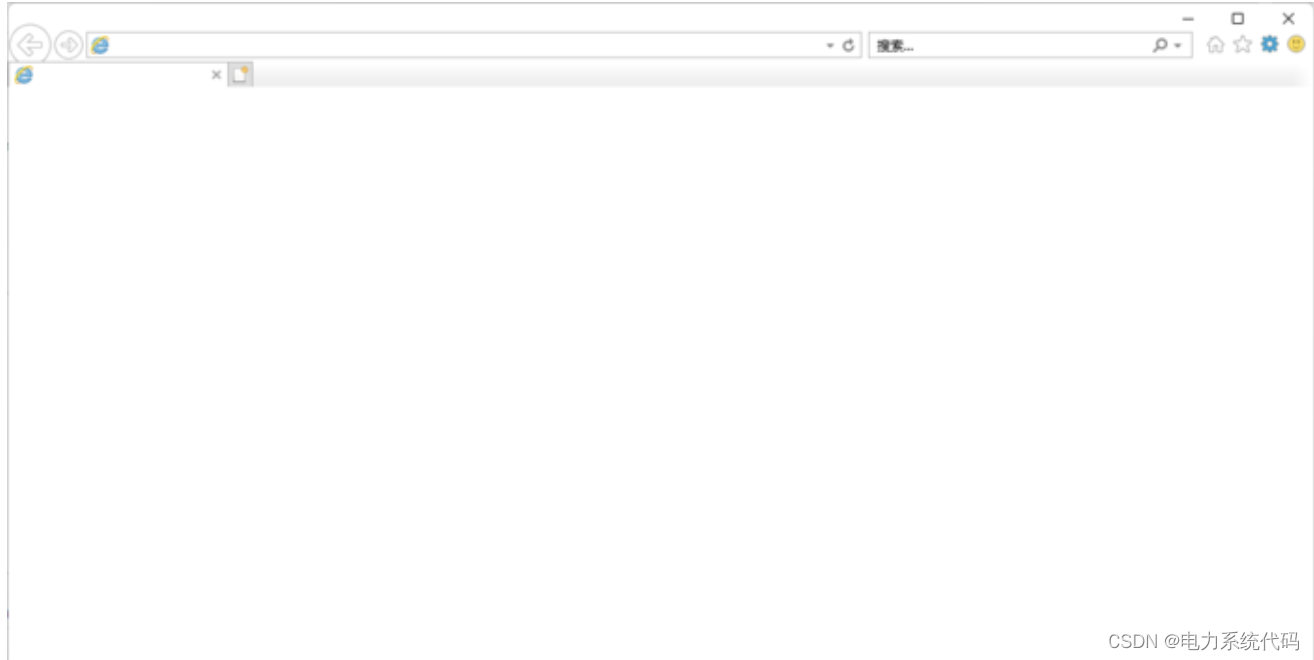
召唤出IE浏览器后,你别高兴地太早,微软还留了一手。这时候你在IE浏览器中输入任何的网址想要浏览网页时,它会自动跳转到edge浏览器中进行打开操作,强制跳转,一点都不给面子,那怎么办呢?
5、打开edge浏览器,右上角三个点(设置)打开设置菜单然后选择设置,在设置选项中选择默认浏览器,把“让 Internet Explorer 在 Microsoft Edge 中打开网站”设置为“从不”。
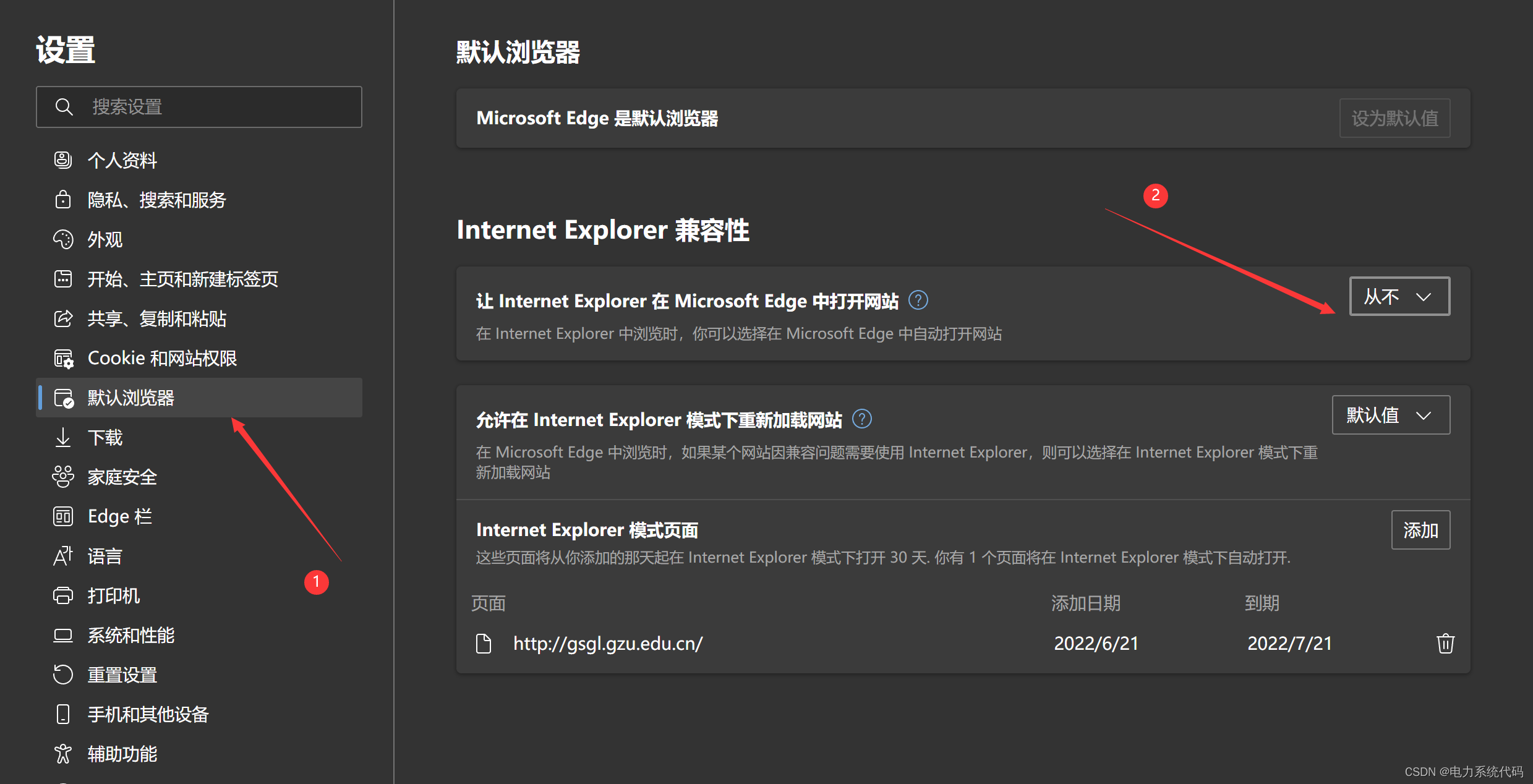
然后,你就可以愉快地使用IE浏览器啦。召唤出这只小奥特曼啦。